2. V programe si otvorte agendu (napr. Faktúry vydané), v ktorej požadujete upravovať výstupnú zostavu.
3. Kliknite na tlačítko Výstupy a následne vyberte Výstupnú zostavu (napr. Faktúra) a predlohu výstupnej zostavy napr. (001 - Faktúra 2 sadzby).
4. Kliknite na tlačítko Skopírovať a potvrďte Áno v dialógovom okne. Tým vytvoríte kópiu vybranej predlohy výstupnej zostavy.
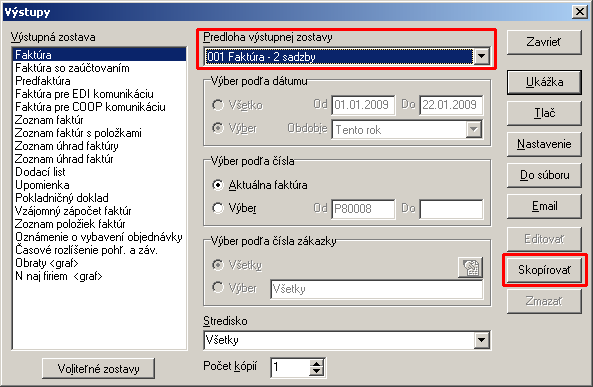
5. V rozbaľovacom zozname Predloha výstupnej zostavy sa Vám zobrazí napr. A01 Faktúra - 2 sadzby a máte prístupné tlačítko Editovať.
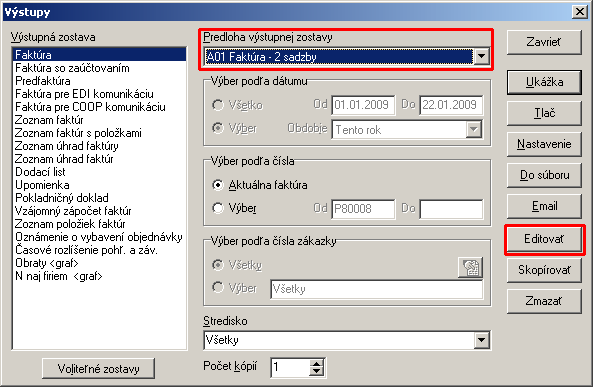
6. Po kliknutí na tlačítko Editovať sa otvorí editačný modul FastReport.
7. Obrázok vložíte kliknutím na ikonu ![]() a následným kliknutím na miesto v predlohe, kde ho chcete vložiť.
a následným kliknutím na miesto v predlohe, kde ho chcete vložiť.

8. Následne sa zobrazí okno:
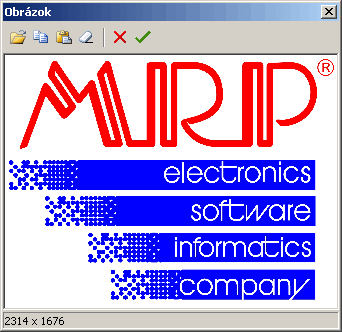
9. Po kliknutí na ikonu ![]() vyberte obrázok, ktorý máte uložený na disku počítača.
vyberte obrázok, ktorý máte uložený na disku počítača.
10. Svoj výber potvrdíte kliknutím na ikonu ![]() . Obrázok sa následne zobrazí v upravovanej predlohe výstupnej zostavy.
. Obrázok sa následne zobrazí v upravovanej predlohe výstupnej zostavy.
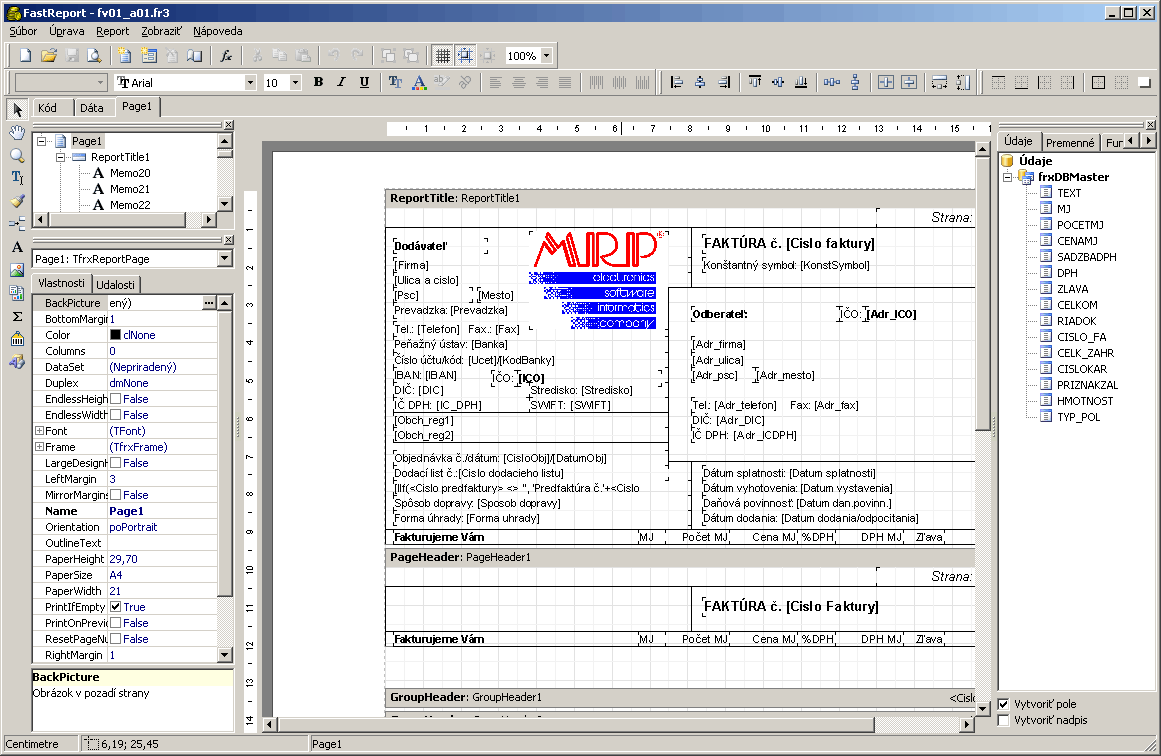
11. Predlohu uložíte kliknutim na ikonu diskety alebo klávesovou skratkou ctrl+s.
12. Po uložení môžete predlohu zatvoriť kliknutím na Súbor a ukončiť.
13. Predloha sa uloží medzi ostatné predlohy s označením A01 - názov predlohy.